文章詳情頁
windows10重新添加打印機設備步驟介紹
瀏覽:107日期:2023-05-13 17:59:35
用戶如果在使用windows10系統進行文檔打印的過程中,遇到了打印機顯示錯誤狀態不能打印的問題。小編下面文章中講解的重新添加打印機設備方法,就能幫助大家有效地解決這一困擾。
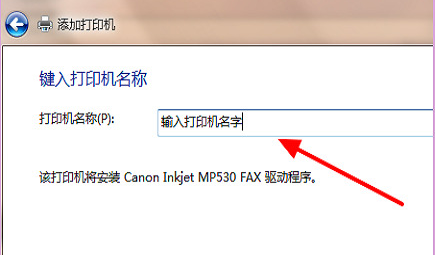
1.點擊桌面開始菜單,打開設備和打印機選項
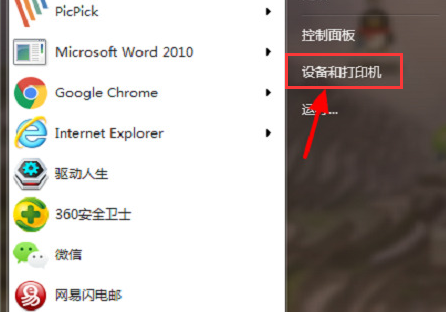
2.鼠標右鍵出現故障的打印機,點擊刪除設備按鈕
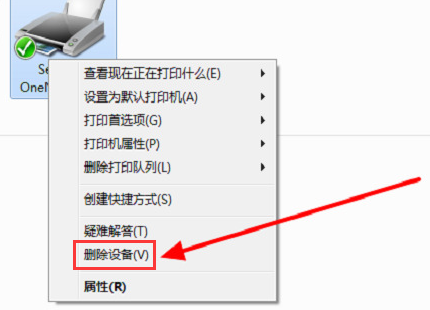
3.隨后在頁面上方的菜單中點擊添加打印機按鈕
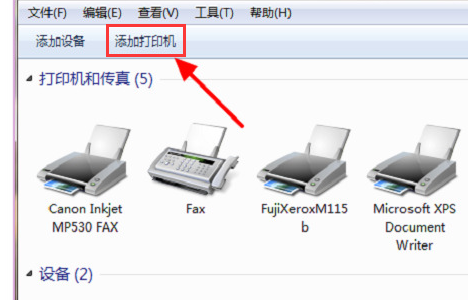
4.在彈出的提示窗口中選擇添加本地打印機
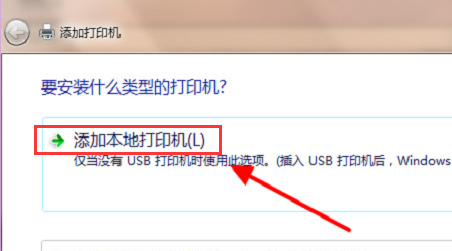
5.保留現有的打印機端口
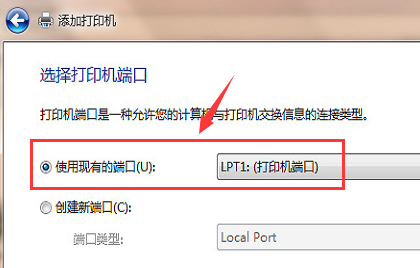
6.等待頁面跳轉顯示新添加的打印機設備后,點擊打印按鈕即可正常打印
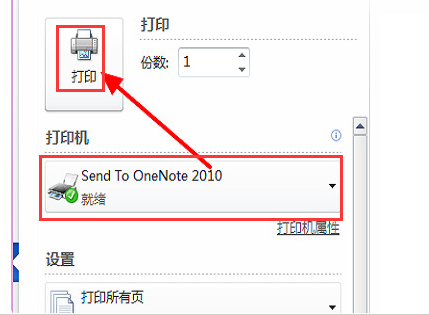
大家按照上述步驟重新添加打印機后,原打印機無法使用的問題就能解決了,是不是非常簡單呢?
標簽:
Windows系統
相關文章:
1. deepin20時間顯示不準確怎么調整? deepin時間校正方法2. UOS文檔查看器怎么添加書簽? UOS添加書簽的三種方法3. Win10提示自動修復無法修復電腦怎么辦?Win10提示自動修復無法修復電腦的解決方法4. VMware Workstation虛擬機安裝VMware vSphere 8.0(esxi)詳細教程5. 微軟發現蘋果 macOS 漏洞 可植入惡意軟件6. Win11共享打印機無法連接錯誤代碼0x00000bc4怎么辦?7. 統信uos操作系統怎么激活? 統信UOS系統家庭版激活教程8. 統信uos系統怎么進行打印測試頁和刪除打印機?9. 如何在電腦PC上啟動Windows11和Linux雙系統10. Windows 注冊表LastKey鍵值的設置技巧
排行榜

 網公網安備
網公網安備